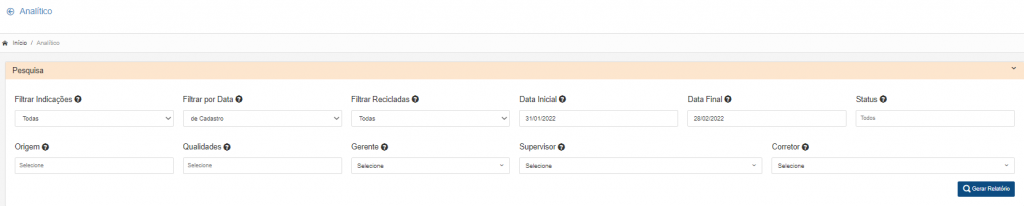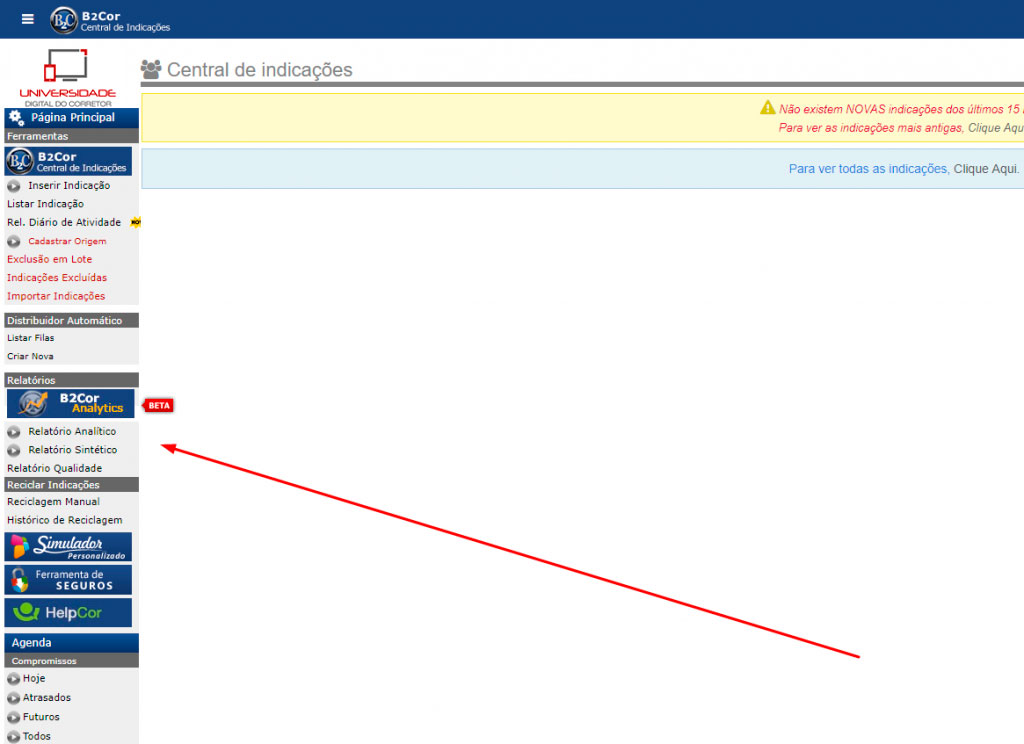Como emitir Relatório de Análise (B2COR Analytics)
A área Analytics do B2COR CRM & Funil de Vendas foi criada para que você possa fazer um acompanhamento gráfico das indicações que entram no seu sistema.
Para saber como fazer essa mensuração, siga os passos abaixo:
Como acessar
Primeiramente, acesse o sistema B2COR (clique aqui e veja como).
Através do menu lateral, acesse a área Analytics:
Analytics
Ao acessar a área Analytics, você terá acesso a 4 tipos de relatórios. São eles:
• DashBoard
• Relatório Analítico
• Relatório Sintético
• Relatório de Qualidade
DashBoard
O primeiro relatório é o DashBoard, que lhe permite analisar o desempenho da sua Corretora e equipe.
Com este relatório, você consegue ver o Total de Indicações por diversos fatores: por Origem, por Produtor, por Status, pelos Últimos 7 Dias.
Para fazer esta pesquisa de dados, é necessário inserir os filtros. Depois, clique em “Gerar Relatório”:
Relatório Analítico
Em Relatório Analítico, você gera um relatório mais detalhado com mais informações do corretor. Você também possui vários filtros das indicações que vão aparecer neste relatório.
Ao clicar em “Gerar Relatório”, o sistema faz um levantamento do Total de Indicações que você tem e separa essas indicações por cada colaborador da sua equipe, além de uma somatória do Valor Total de Vendas da sua Corretora:
Relatório Sintético
O Relatório Sintético é um relatório mais simples, que vai filtrar a quantidade de indicações de acordo com os filtros selecionados.
Ao clicar em “Gerar Relatório”, o sistema irá mostrar o percentual de indicações Novas, Em Cotação, entre outros status:
Relatório de Qualidade
No Relatório de Qualidade, você consegue visualizar quantas indicações estão marcadas como Boas, Ótimas e Ruins:
Vídeo-Treinamento Completo
Caso ainda tenha dúvidas sobre outras áreas do B2COR CRM & Funil de Vendas, assista ao treinamento completo da ferramenta:
VERSÃO ANTIGA
Ao acessar a sua Central de Indicações, no menu lateral, localize a opção B2COR Analytics. Aqui, você tem duas opções: Relatório Analítico ou um Relatório Sintético. Veja:
Clique em “Relatório Analítico”. Você será direcionado para a tela do Relatório, onde deve preencher as informações:
• Filtro das Indicações (Todas ou Somente com Valor da Venda);
• Filtrar por Data (Cadastro ou Status);
• Filtrar indicações recicladas;
• Período das datas;
• Status;
• Origem;
• Qualidade;
• Gerente;
• Supervisor;
• e Corretor.
Depois, clique em “Gerar Relatório”:

O sistema irá listar todas as indicações em um relatório:

Se você quiser um Relatório Sintético, basta seguir os mesmos passos, mas em relação a esta opção.